聽寫功能在 iPhone 上不起作用 [經過驗證和測試的程式]
 來自 歐麗莎 / 24年2024月09日00:XNUMX
來自 歐麗莎 / 24年2024月09日00:XNUMX 每當您想在 iPhone 上輸入文字時,請使用其鍵盤即可完成操作。但是,這可能會花費太長的時間,尤其是當您鍵入長段落時。此外,如果你不熟悉鍵盤按鍵的位置,你將會在 iPhone 上長時間打字。原因是它們不是按字母順序排列的。
值得慶幸的是,iPhone 有一項名為「聽寫」的功能,可以加快打字速度。使用它,您只需說出您喜歡輸入的所有內容即可。它包括命令、標點符號等等。
![聽寫功能在 iPhone 上不起作用 [經過驗證和測試的程式]](https://www.fonelab.com/images/ios-system-recovery/dictation-not-working-on-iphone/dictation-not-working-on-iphone.jpg)
但該功能還遠非完美。您可能會遇到聽寫功能在 iPhone 上無法運作的情況。那你會做什麼?我們抓到你了!繼續閱讀這篇文章,了解解決該問題的經過驗證和測試的方法。繼續前進。
FoneLab使您可以將iPhone / iPad / iPod從DFU模式,恢復模式,Apple徽標,耳機模式等修復到正常狀態而不會丟失數據。
- 修復禁用的iOS系統問題。
- 從禁用的iOS設備中提取數據,而不會丟失數據。
- 它是安全且易於使用的。
第 1 部分:iPhone 上聽寫功能不起作用的常見原因
iPhone 上的聽寫功能通常用於「訊息」應用程式。但它也適用於 iPhone 上的其他應用程序,例如記事本。如果是這樣,多種不同的原因可能會導致 iPhone 上的聽寫功能無法正常運作。請參閱下面的其中一些。
- 網路連線速度慢 - 聽寫功能依賴 iPhone 網路連線將語音訊息傳送到 Apple 伺服器來執行轉錄。因此,如果您沒有網路連接,則該功能將無法運作。
- 錯誤的語言設定 - 該功能在您的 iPhone 上支援多種語言。確保您所說的語言與功能的設定一致。
- 聽寫已停用 - 首先要做的就是啟用該功能。原因是使用 iPhone 時它不會自動開啟。
- 麥克風訪問被拒絕 - 當您講話時,您需要麥克風來接收您所說的話。如果存取設定被拒絕,該功能也將無法運作。
- 過時的 iOS 版本 - 該功能有相應的支援它的 iOS 版本。您的 iPhone 可能不受支援。
第 2 部分:如何修復 iPhone 上聽寫功能不起作用的問題
既然您知道本文中提到此問題的原因,我們希望您知道如何解決它。它們也將作為您的參考,以防止您的 iPhone 再次出現問題。本節中發布了經過驗證和測試的解決問題的方法。當您向下滾動時查看它們。繼續前進。
FoneLab使您可以將iPhone / iPad / iPod從DFU模式,恢復模式,Apple徽標,耳機模式等修復到正常狀態而不會丟失數據。
- 修復禁用的iOS系統問題。
- 從禁用的iOS設備中提取數據,而不會丟失數據。
- 它是安全且易於使用的。
1.重新啟動iPhone
有時,iPhone 上的工具和功能(例如聽寫)會出現錯誤和故障。它們是不可避免的,因為它們是作業系統的一部分。您可以透過以下方式修復它們 重新啟動iPhone 透過其實體按鈕。
然而,iPhone 有不同的型號。根據按鈕的可用性,它們有不同的重新啟動方式。它包括側面、頂部和音量按鈕。不用擔心。我們將為他們列出單獨的程序。請參閱下表。
| iPhone 型號可用按鈕 | 程序 |
| 沒有主頁按鈕 | 按下側邊/音量按鈕。只有在看到“關閉電源”滑桿後才能鬆開它。滑動它。該操作將在 30 秒後關閉 iPhone。按下側邊按鈕開啟 iPhone。當你看到蘋果標誌時就放開它。 |
| 附側邊按鈕,附主頁按鈕 | 按下側邊按鈕。只有在看到“關閉電源”滑桿後才能鬆開它。滑動它。該操作將在 30 秒後關閉 iPhone。按下側邊按鈕開啟 iPhone。當你看到蘋果標誌時就放開它。 |
| 附主頁按鈕、帶頂部按鈕 | 按頂部按鈕。只有在看到“關閉電源”滑桿後才能鬆開它。滑動它。該操作將在 30 秒後關閉 iPhone。按下頂部按鈕開啟 iPhone。當你看到蘋果標誌時就放開它。 |
2. 設定聽寫語言
如果聽寫設定中未設定您的語言怎麼辦?如果是這樣,是時候選擇您將要使用的正確語言了。以下是執行此操作的詳細步驟。正確遵循它們以獲得最佳結果。繼續前進。
步驟 1打開 設定 應用程式.向下滑動螢幕並選擇 總 按鈕。在下一個畫面上,將顯示更多選項。請選擇 鍵盤 按鈕之後。
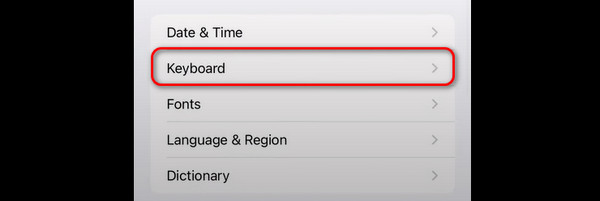
步驟 2點擊頂部的 鍵盤 按鈕。添加鍵盤的語言。您只需點擊 添加新鍵盤 按鈕。隨後,轉到上一畫面並選擇 聽寫語言 按鈕。隨後,選擇語言。
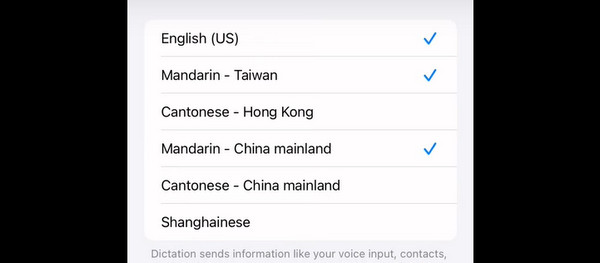
3.更新iOS版本
僅 iOS 13 版本支援聽寫功能。您的iOS版本不符合要求嗎? 更新iPhone iOS 請按照下面的詳細說明進行操作。繼續前進。
轉到 設定 應用程式。 選擇 總 按鈕並點擊 軟件更新 按鈕在頂部。 之後,選擇 下載並安裝 按鈕。
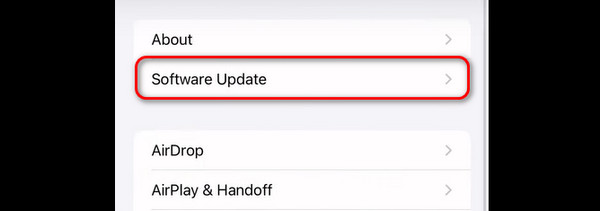
4.使用FoneLab iOS系統恢復
運用 FoneLab iOS系統恢復 也將是有益的。該工具可以修復 50 多種 iPhone 故障。它包括螢幕、裝置、iOS 模式和 iTunes 問題。如果您想了解工具的工作原理,請參閱下面的詳細步驟。
FoneLab使您可以將iPhone / iPad / iPod從DFU模式,恢復模式,Apple徽標,耳機模式等修復到正常狀態而不會丟失數據。
- 修復禁用的iOS系統問題。
- 從禁用的iOS設備中提取數據,而不會丟失數據。
- 它是安全且易於使用的。
步驟 1在您的電腦上下載並設定該工具。選擇 iOS系統恢復 按鈕。 點擊 開始 按鈕之後。
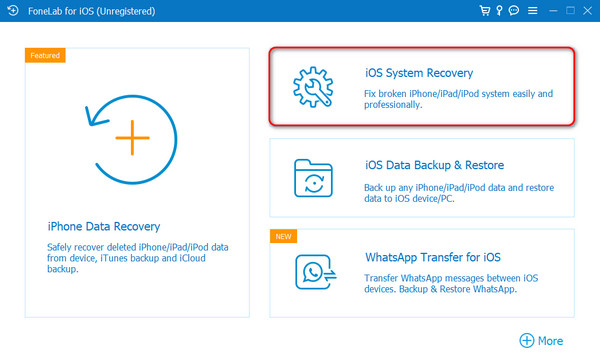
步驟 2透過 USB 線將 iPhone 連接到電腦和軟體。透過閱讀其功能來選擇一種修復模式。稍後,勾選 確認 按鈕在底部。
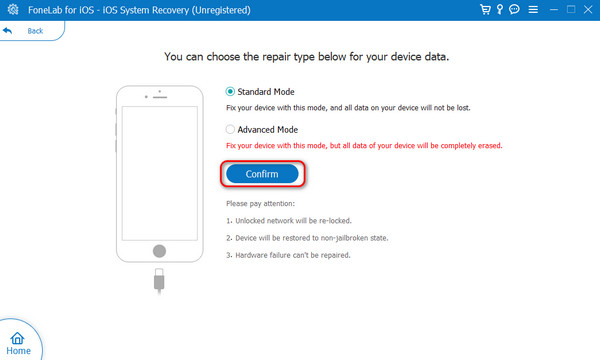
步驟 3請依照螢幕上的指示放置或 讓你的 iPhone 進入恢復模式。 點擊 優化 or 修復 按鈕開始固定過程。
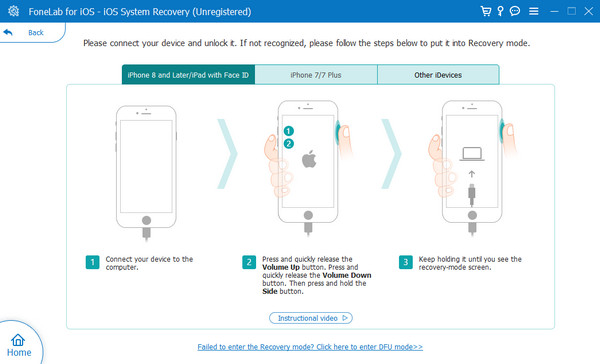
FoneLab使您可以將iPhone / iPad / iPod從DFU模式,恢復模式,Apple徽標,耳機模式等修復到正常狀態而不會丟失數據。
- 修復禁用的iOS系統問題。
- 從禁用的iOS設備中提取數據,而不會丟失數據。
- 它是安全且易於使用的。
第 3 部分:有關 iPhone 上聽寫功能不工作的常見問題解答
iPhone 設定中的聽寫功能在哪裡?
您可以從 iPhone 找到它 設定 透過啟動應用程式。之後,點擊 總 向下滑動時的按鈕。請選擇下一個畫面上的鍵盤按鈕。找到 聽寫 部分並點擊 啟用聽寫 滑桿.確保將該圖示保留為綠色。這僅表示您已成功開啟它。
iPhone 上的聽寫安全嗎?
是的。 iPhone 上的聽寫功能是百分之百安全的。原因是使用它的文字中的信息不會保留在您的 iPhone 上。這是 Apple 提供的預設設置,旨在確保您的資訊保密和安全。
總之,使用本文經過驗證和測試的方法可以修復 iPhone 上的聽寫不起作用的問題。它包括領先的第三方工具,只需單擊幾下即可解決上述問題。該軟體名為 FoneLab iOS系統恢復。您想使用該工具嗎?立即下載!此外,如果您還有更多問題,請在下面的評論部分留下。我們將竭誠為您解答。謝謝你!
FoneLab使您可以將iPhone / iPad / iPod從DFU模式,恢復模式,Apple徽標,耳機模式等修復到正常狀態而不會丟失數據。
- 修復禁用的iOS系統問題。
- 從禁用的iOS設備中提取數據,而不會丟失數據。
- 它是安全且易於使用的。

